Přenášení souborů mezi Androidem a Windows 11 přes Bluetooth

Návod, jak odesílat nebo přijímat soubory mezi zařízením Microsoft Windows 10 a Android zařízením pomocí Bluetooth souborového přenosu
Vědět, jak opravit aplikaci Nastavení systému Microsoft Windows 10, může být skutečným zachráncem. Pokud byste k němu z nějakého důvodu ztratili přístup, nemohli byste v počítači provádět žádné změny. Důvod, proč může aplikace Nastavení systému Windows selhat, se může lišit, ale existují různé způsoby, jak to zkusit opravit.
Chyba v aktualizaci mohla něco špatně nakonfigurovat nebo jste možná nainstalovali software, který způsobuje poruchu aplikace. Je dobrý nápad vědět, co to způsobilo, ale pravděpodobně by vás mohlo zajímat proč a chcete to opravit hned.
Pokud se dostanete do aplikace Obchod nebo se nastavení systému Windows vůbec neotevře, zde je tip, který můžete vyzkoušet. Někdy je vše, co potřebujete k vyřešení problému , vyzkoušet nástroj pro odstraňování problémů od společnosti Microsoft . Neexistuje žádná záruka, že nástroj pro odstraňování problémů bude fungovat, ale rozhodně to stojí za vyzkoušení.
Někdy jediná oprava a aplikace, když vám dělá problémy, je odinstalovat a znovu nainstalovat. Existuje kód, který můžete použít s příkazovým řádkem a který nejen odinstaluje aplikaci nastavení, ale také všechny aplikace Windows.
Ujistěte se, že při spuštění příkazového řádku jej používáte jako správce. Rychlý způsob, jak otevřít příkazový řádek, je klepnout pravým tlačítkem myši na nabídku Start systému Windows a vybrat tuto možnost.

Jakmile budete mít příkazový řádek, zadejte následující příkaz:
Get-AppXPackage | Foreach {Add-AppxPackage -DisableDevelopmentMode -Register "$($_.InstallLocation)AppXManifest.xml"}
Drastické časy vyžadují drastická opatření, pokud dosud nic nefungovalo, můžete zkusit vytvořit nový administrátorský účet. To lze provést zadáním lusrmgr.msc do vyhledávacího pole. Když se zobrazí dokument Common Console, vyberte Uživatelé a poté klikněte pravým tlačítkem na Nový uživatel .
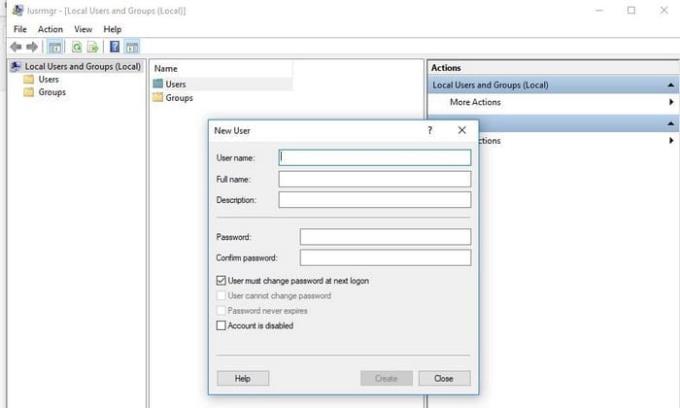
Do pole, které se zobrazí, zadejte své informace a odhlaste se z aktuálního účtu správce, který používáte. Přihlaste se ke svému novému účtu stisknutím kláves CTRL + Alt + Del, nebo k němu můžete přistupovat také prostřednictvím nabídky Start.
Můžete to udělat pouze v případě, že máte Windows 10 Pro, ale protože většina uživatelů má Windows 10, Home Edition vám ukáže, jaké kroky budete muset u této verze provést.
Chcete-li vytvořit nového uživatele systému Windows pomocí příkazového řádku, zadejte následující příkaz:
net user newusername newpassword /add
Příkazový řádek by měl oznamovat, že příkaz byl úspěšně zadán. Jakmile to uděláte, přejděte na Ovládací panely > Uživatelský účet | Spravovat jiný účet . Vyberte účet, který jste právě vytvořili, a vyberte možnost Správce. Zkontrolujte, zda nyní můžete otevřít aplikaci Nastavení.
Doufejme, že nyní můžete používat aplikaci Nastavení. Nezapomeňte se odhlásit ze starého účtu a přihlásit se do nového. Nyní je čas přenést všechny soubory na váš nový účet.
Přenos souborů z jednoho účtu správce na druhý není tak těžký, jak se může zdát. Budete muset začít tím, že přejdete na systémový pevný disk v Průzkumníku souborů. Klikněte na kartu Zobrazit a zaškrtněte políčko u možnosti Skryté položky.
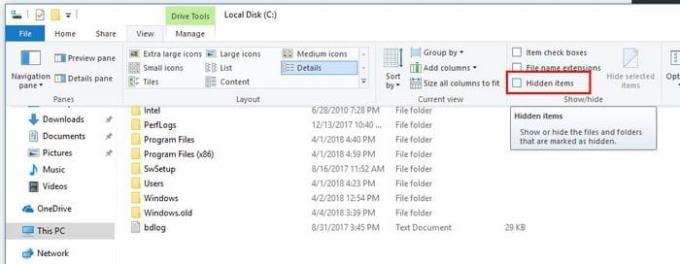
Přejděte na starý uživatelský účet, který se nachází v Průzkumníku souborů, jinými slovy, ve výchozím nastavení C:/Users/starý název účtu. Poklepejte na něj a měla by se zobrazit výzva, že aktuálně nemáte oprávnění k přístupu k účtu.
Nemusíte propadat panice, klikněte na Pokračovat, zadejte své heslo a zkopírujte a vložte soubory, které chcete přenést. Je to také skvělá příležitost, jak vyčistit soubory a zbavit se souborů, které již nepotřebujete.
Ve výchozím nastavení přeneste soubory do C:/Users/newusername . Když se zobrazí zpráva s dotazem, zda chcete tyto dva účty spojit, vyberte možnost Ano.
Doufejme, že zde uvedené tipy znovu zprovozní aplikaci Nastavení. Společnost Microsoft si je tohoto problému vědoma, a pokud jste tak dosud neučinili, měli byste získat aktualizaci, která problém brzy vyřeší. Máte tip, který jsem nezmínil? Pokud ano, dejte nám vědět, co to je v komentářích.
Návod, jak odesílat nebo přijímat soubory mezi zařízením Microsoft Windows 10 a Android zařízením pomocí Bluetooth souborového přenosu
Jak povolit nebo zakázat funkci ochrany souborů systému Microsoft Windows pomocí registru a dalších metod pro Windows 10 a 11.
Tento návod vám ukáže, jak změnit nastavení UAC v systému Microsoft Windows.
Pokud nemůžete změnit nastavení myši ve Windows 10, aktualizujte nebo přeinstalujte ovladače myši. Nebo spusťte řešitel problémů s hardwarem a zařízeními.
Pokud vidíte chybu „Online Troubleshooting Service je zakázána“ při používání jakéhokoli diagnostického nástroje ve Windows, přečtěte si tento článek nyní!
Chcete-li vymazat soubory cookie v prohlížeči Microsoft Edge, otevřete Nastavení a odstraňte soubory cookie ze stránky Všechny soubory cookie a data webu. Zde je postup.
Všechny informace o tom, jak snadno a rychle odinstalovat aplikace nebo programy ve Windows 10. Uvolněte místo na vašem PC.
Když pracujete mimo svůj stůl, můžete získat přístup k počítači pomocí Připojení ke vzdálené ploše systému Windows. Naučte se, jak správně povolit připojení ke vzdálené ploše v systému Windows 10.
Podívejte se, jak efektivně uvolnit místo na disku ve Windows 10 pomocí těchto 15 osvědčených metod. Klíčové tipy pro optimalizaci úložiště pro počítače. Využijte náš návod a získejte zpět cenné gigabajty.
Jak nastavit spřažení procesoru ve Windows 10 pro optimalizaci výkonu a efektivitu.
Udržujte svůj počítač rychlý a spolehlivý tím, že se naučíte kontrolovat stav počítače pomocí aplikace Microsoft PC Health Check a dvou dalších nástrojů Windows.
Důležitý průvodce vytvořením a změnou velikosti oddílů na Windows 10 pro zlepšení správy pevného disku.
Naučte se, jak spravovat své přihlašovací údaje k webům, aplikacím a sítím pomocí Správce pověření ve Windows 10, což je nejlepší způsob, jak uchovávat bezpečná hesla.
Pokud vás trápí chyba Critical Process Died, měli byste si přečíst tuto příručku a opravit chybu Critical_Process_Died ve Windows 10.
Jak se přihlásit jako správce v systému Windows 11 a Windows 10 a spravovat přístupová oprávnění. Obsahuje krok za krokem návody a tipy.
Objevilo se na obrazovce oznámení „Vaše organizace spravuje aktualizace na tomto počítači“? Zde je návod, jak se této zprávy zbavit se špičkovými řešeními.
Jak získat pomoc ve Windows 10 je důležitá otázka a zde najdete užitečné způsoby, jak najít odpovědi na své dotazy týkající se Microsoft Windows 10.
Síťový adaptér v operačním systému Windows 10 je klíčové zařízení, které zajišťuje stabilní síťová připojení. Článek poskytuje efektivní řešení, jak opravit chybějící síťový adaptér.
Zde je kompletní průvodce o obnovovacím disku pro Windows 10, včetně kroků pro vytvoření a obnovení systému.
Kód chyby: 0x80070035 a Síťová cesta nebyla nalezena se vyskytují z mnoha důvodů. Tato příručka obsahuje tolik metod, jak opravit chybu 0x80070035 ve Windows 10.
Existuje mnoho důvodů, proč se váš notebook nemůže připojit k Wi-Fi, a proto existuje mnoho způsobů, jak chybu opravit. Pokud se váš notebook nemůže připojit k Wi-Fi, můžete tento problém vyzkoušet následujícími způsoby.
Po vytvoření bootovacího USB pro instalaci systému Windows by uživatelé měli zkontrolovat výkon bootovacího USB a zjistit, zda bylo vytvoření úspěšné.
Několik bezplatných nástrojů dokáže předvídat selhání disku dříve, než k němu dojde, což vám dává čas na zálohování dat a včasnou výměnu disku.
Se správnými nástroji můžete prohledat systém a odstranit spyware, adware a další škodlivé programy, které se ve vašem systému mohou ukrývat.
Když se například počítač, mobilní zařízení nebo tiskárna pokusí připojit k počítači se systémem Microsoft Windows přes síť, může se zobrazit chybová zpráva „Síťová cesta nebyla nalezena – Chyba 0x80070035“.
Modrá obrazovka smrti (BSOD) je běžná a ne nová chyba systému Windows, která se objevuje, když se v počítači vyskytne nějaká závažná systémová chyba.
Místo provádění manuálních operací a operací s přímým přístupem ve Windows je můžeme nahradit dostupnými příkazy CMD pro rychlejší přístup.
Po nespočetných hodinách používání svého notebooku a stolního reproduktoru na vysoké škole mnoho lidí zjistí, že pár chytrých vylepšení může proměnit stísněný prostor na koleji v dokonalé streamovací centrum, aniž by museli utratit spoustu peněz.
Z Windows 11 bude Internet Explorer odebrán. V tomto článku vám WebTech360 ukáže, jak používat Internet Explorer ve Windows 11.
Touchpad notebooku neslouží jen k ukazování, klikání a zoomování. Obdélníkový povrch také podporuje gesta, která umožňují přepínat mezi aplikacemi, ovládat přehrávání médií, spravovat soubory a dokonce i zobrazovat oznámení.



























